Copia di due pagine su una pagina singola
Quando si seleziona Copia 2 in 1 (2-on-1 copy) per Layout in Copia standard (Standard copy), è possibile copiare due pagine originali su un singolo foglio di carta riducendo ciascuna immagine.
Selezionare Impostazioni (Settings) nella schermata di standby di copia per visualizzare la schermata delle impostazioni di stampa e selezionare Copia 2 in 1 (2-on-1 copy) per Layout.
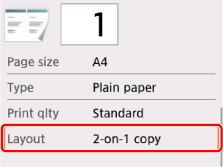
Selezionare Copia 2 in 1 (2-on-1 copy) e premere il pulsante OK.
Se si seleziona Sì (Yes) nella schermata di conferma in cui si richiede di specificare le impostazioni avanzate, è possibile specificare l'orientamento e l'ordine dell'originale.
-
Quando si seleziona Orientamento: verticale (Orientation: Portrait) e Da sinistra a destra (Left to right):
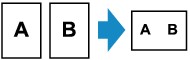
-
Quando si seleziona Orientamento: verticale (Orientation: Portrait) e Da destra a sinistra (Right to left):

-
Quando si seleziona Orientamento: orizzont. (Orientation: Landscape) e Dall'alto verso il basso (Top to bottom):
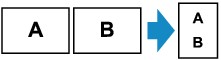
-
Quando si seleziona Orientamento: orizzont. (Orientation: Landscape) e Dal basso verso l'alto (Bottom to top):
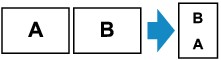
Dopo avere selezionato l'ordine, è possibile selezionare se utilizzare la schermata di anteprima. Se si seleziona ATTIV. (ON), viene visualizzata la schermata di anteprima nella quale è possibile controllare l'orientamento.
 Nota
Nota
-
Se viene visualizzato il messaggio Memoria piena. Impossibile continuare elabor. (Device memory is full. Cannot continue process.) sullo schermo LCD durante la scansione, impostare la qualità di stampa su Standard ed eseguire nuovamente la copia. Se il problema persiste, impostare la qualità di stampa su Bozza (Draft) ed eseguire nuovamente la copia.
Quando si controlla l'orientamento:
Quando si utilizza la schermata di anteprima, viene visualizzata la schermata riportata di seguito prima che inizi la copia nella quale è possibile controllare l'orientamento.
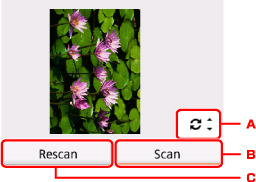
-
Utilizzare il pulsante

 per ruotare l'originale di 180 gradi.
per ruotare l'originale di 180 gradi. -
Selezionare per iniziare la scansione dell'originale.
-
Selezionare per effettuare nuovamente la scansione dell'originale.
Al completamento della scansione:
La schermata che segue viene visualizzata dopo la scansione del primo foglio dell'originale.
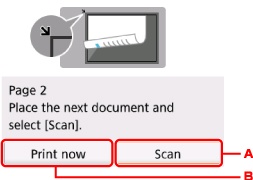
-
Selezionare per iniziare la scansione dell'originale.
Dopo la scansione, rimuovere il foglio dell'originale dal piano di lettura in vetro e caricare il foglio successivo sul piano di lettura in vetro, quindi selezionare Scansione (Scan).
-
Selezionare per iniziare la copia dell'originale acquisito.
La stampante avvia la scansione e quindi la copia del secondo foglio dell'originale.
 Nota
Nota
-
È possibile aggiungere il processo di copia durante la stampa.

